Hvis du er den eneste personen som har tilgang til datamaskinen din, spiller det ingen rolle at når du søker på internett i nettleseren din, kan du søke etter piratkopierte eller opphavsrettsbeskyttede filer, X-vurdert materiale eller være på jakt etter den beste dateringen nettsteder. Ingen vil vite hva du har skrevet inn i søkefeltet fordi de ikke har tilgang til å se det, bare deg.
Selvfølgelig kan det bli en årsak til forlegenhet hvis du av og til lar en venn eller familiemedlem bruke datamaskinen din og de skriver inn noe i søk og det du tidligere har søkt etter dukker opp som et forslag! Det samme kan sies for en datamaskin som er delt med andre, kanskje du ikke vil at andre brukere ved et uhell finner ut hva du har søkt etter. Selv om søkeordene er helt uskyldige, er det noen ganger hyggelig å opprettholde litt privatliv og fjerne tidligere søk.
Tidligere har vi snakket om hvordan du kan slette individuelle URL-adresser fra adressefeltets historie for de mest populære nettleserne, men hvis du vil fjerne alle tidligere søk fra nettleserens søkefelt eller adressefelt, er prosessen litt annerledes. Slik kan du tømme søkehistorikken fra de mest populære nettleserne i dag; Firefox, Internet Explorer, Google Chrome, Apple Safari og Opera. I disse dager har de fleste nettlesere en spesiell søkefunksjon som ikke lagrer søke-, nedlastings- eller surfeloggen sammen med de midlertidige internettfilene og informasjonskapslene. Det eneste du beholder når du lukker det private nettleservinduet er filer du har lastet ned og bokmerker du har opprettet. Denne typen surfing er tydeligvis å foretrekke hvis du ikke vil legge igjen spor etter hvor du har vært og hvilke nøkkelord du har søkt etter. Disse modusene er også listet opp nedenfor for hver nettleser.
Internet Explorer 9
1. Klikk på Verktøy-menyen (tannhjulikonet) -> Sikkerhet -> Slett søkehistorikken. Trykk alternativt Ctrl + Shift + Del-snarveikombinasjonen.
2. I vinduet Slett nettleserlogg, sørg for at Historikk er krysset av og klikk på Slett. Det skader tydeligvis ikke å slette de midlertidige Internett-filene, informasjonskapslene, nedlastingsloggen osv., Ettersom det er bra å rengjøre dem fra tid til annen, men historikkalternativet er det som fjerner tidligere søk fra adressefeltet. Hvis du har skrevet inn søkeord du vil slettet på websider, for eksempel å søke i et forum etter et nøkkelord, kan du også merke av i skjemadata-alternativet, som vil fjerne disse boksene.

Etter å ha slettet historikken, spretter en stolpe nederst i nettleseren med meldingen “Internet Explorer er ferdig med å slette den valgte nettleserhistorikken”.
Internet Explorer 9 inneholder en privat surfefunksjon som ikke lagrer historikken din og bla gjennom filer som heter InPrivate Browsing. For å aktivere det, gå til Verktøy-menyen -> Sikkerhet -> InPrivate-surfing, eller trykk Ctrl + Shift + P.
Google Chrome
1. Klikk på Alternativer-menyen (øverst til høyre) -> Verktøy -> Tøm surfedata ... Chrome bruker også den samme snarveikombinasjonen som Internet Explorer for å komme til Clear data for vindu som er Ctrl + Shift + Del.
2. Forsikre deg om at alternativet Tøm nettleserhistorikk er merket for å fjerne søke- og loggspor. Hvis du også vil tømme søk som du har skrevet inn i søkefeltene på forskjellige nettsteder, må du sørge for at Tøm lagret autofyll-skjemadata er merket. Nedtrekksruten "Slette følgende elementer fra:" er nyttig hvis du bare vil slette historikken fra nettsteder du har besøkt den siste timen, dagen, uken eller alt siden nettleseren ble installert.
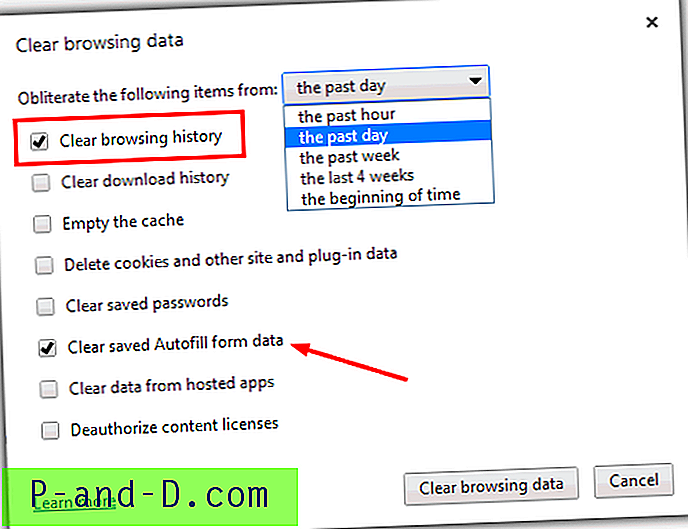
Chrome sitt svar på det private søkevinduet som ikke lagrer historikken eller internettdataene dine kalles inkognito og er tilgjengelig fra Alternativer-menyen -> Nytt inkognitovindu, eller ved å trykke på Ctrl + Shift + N.
Mozilla Firefox
1. Klikk på Firefox-knappen -> Historikk -> Fjern nylig historie ... Det er en fin liten trend som skjer her fordi Firefox også bruker snarvei-kombinasjonen Ctrl + Shift + Del for å komme dit. Godt å se de viktigste nettleserne holde dette alternativet konsistent.
2. Klikk på pilen Detaljer for å se alternativene som blir tømt. De 2 du trenger for å forsikre deg om at du har krysset av for er Browsing & Download History and Form & Search History. Aktivering av begge alternativene vil sikre at historikken blir fjernet fra adressefeltet, søkefeltet og eventuelle søkebokser på websider du måtte ha skrevet inn søkeordene. Velg tidsområdet du vil rense så langt tilbake som du trenger, og klikk Fjern nå.
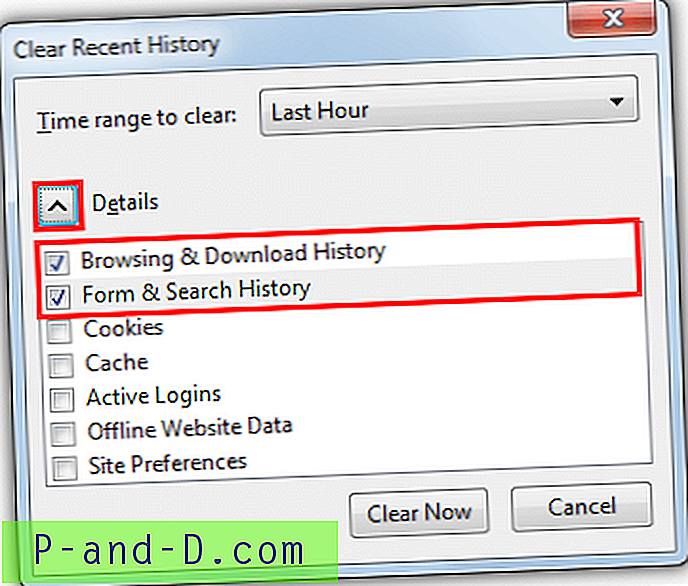
Alternativet for privat surfing fra Firefox er tilgjengelig fra den oransje Firefox-knappen -> Start privat surfing, eller ved å trykke på Ctrl + Shift + P. Firefox-knappen blir purpur mens du er i denne modusen, og du kan ganske enkelt trykke på hurtigtastene eller klikke på Stopp privat surfing for å avslutte økten.
Opera
1. Klikk på Opera-knappen -> Innstillinger -> Slett private data ... Merkelig at Opera ser ut til å ikke ha noen snarvei for denne funksjonen.
2. Klikk på Detaljerte alternativer for å utvide listen over hva som kan rengjøres, og sørg for at det er hake ved siden av Tøm historikk for besøkte sider. Dette alternativet er vanligvis aktivert som standard og vil bare ha endret seg hvis du tidligere har slått det av.
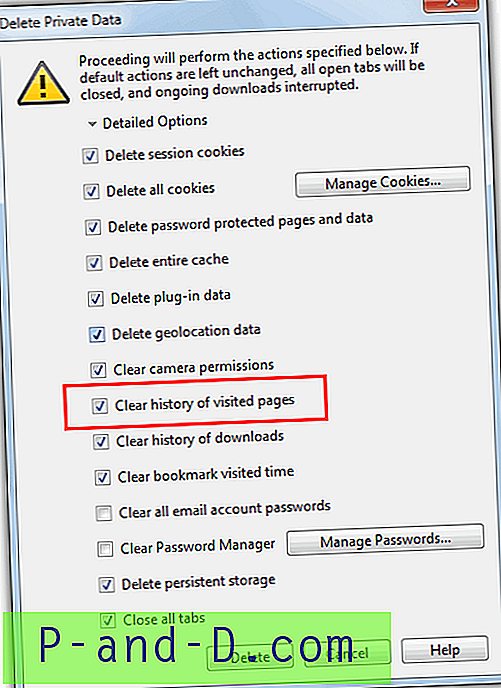
Opera har to private surfealternativer tilgjengelig, det ene er å åpne en ny privat fane i det nåværende vinduet som du får tilgang til ved å gå til Opera-knappen -> Tabs og Windows -> Ny privat fane. Det andre er et nytt og separat privat nettleservindu som kan aktiveres fra de samme fanene og Windows-menyen eller ved å trykke på Ctrl + Shift + N.
Apple Safari
1. Safari gjør ting litt annerledes, og søkefeltet og adressefeltets historie blir fjernet fra to forskjellige steder. For å fjerne de siste søkene dine fra søkefeltet, klikker du bare på det lille forstørrelsesglassikonet i boksen og velger Tøm siste søk.
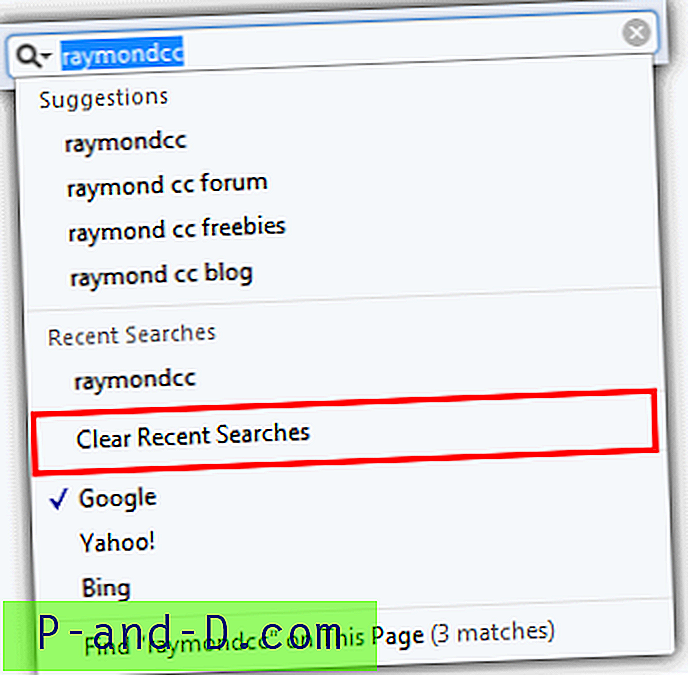
2. For å fjerne adresser fra hovedadresselinjen, klikk på Innstillinger-ikonet -> Historikk eller trykk Ctrl + H. Se deretter i vinduet for alle nettsteder du vil fjerne, høyreklikk og velg Slett (eller bruk pil og Del-tastene). Du kan også høyreklikke på historikkoverskriften som for eksempel sist besøkte i dag og velge Slett som vil fjerne alt i treet.
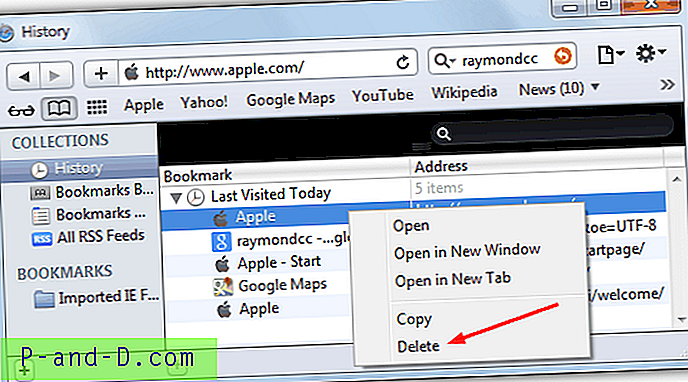
For å aktivere Safari's private nettlesingsmodus, klikk Innstillinger -> Privat surfing ... Et privat ikon vises i adressefeltet som du kan klikke på for å slå det av igjen.
Slett fra flere nettlesere samtidig med CCleaner
Alles favorittverktøy for personvern og søppelrensing CCleaner har muligheter for å rense søkehistorikken. Ved testing var det i stand til å slette IE, Firefox og Opera søkehistorikk, men ville ikke fjerne oppføringene helt fra Chrome, selv med alle rengjøringsalternativene aktivert, så det er fremdeles best å slette Chrome-historikken gjennom nettleseren selv.
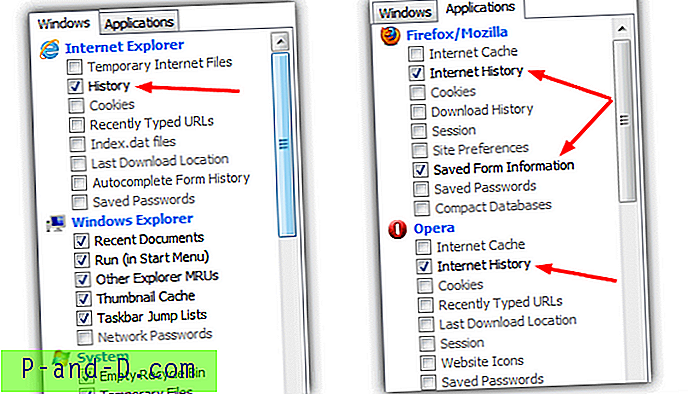
For å kjøre en søkehistorie ren åpen CCleaner, vil alternativet for å tørke historikken fra Internet Explorer være synlig i vinduet, bare sørg for at alternativet Historikk er krysset av før du kjører en ren. Firefox er i applikasjonsfanen og trenger Internetthistorikk og valgfri lagret skjemainformasjon for å tørke søk fra søkefelt på nettstedet. Opera er i samme vindu som Firefox og krever bare at alternativet Internet History er krysset av. CCleaner inkluderer ikke muligheten til å slette historikk fra bestemte tidsperioder, for eksempel time eller dag osv.



![Skjermopptak videosamtaler på Android [Audio + Video]](http://p-and-d.com/img/screen-record-video-calls-android-6757683.jpg)

